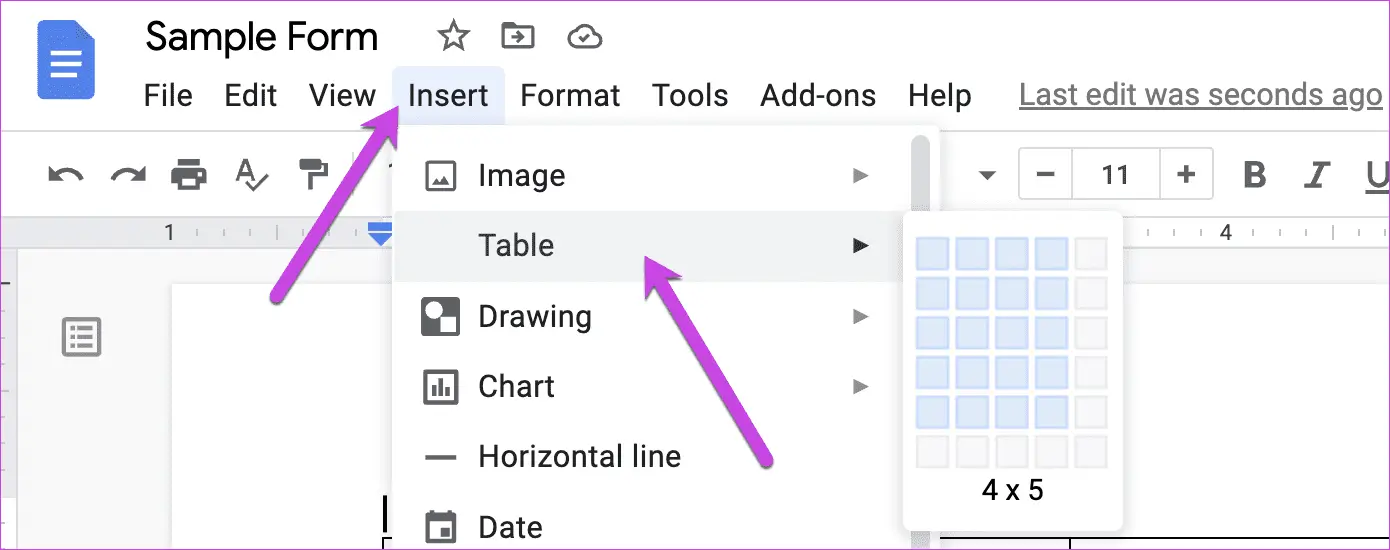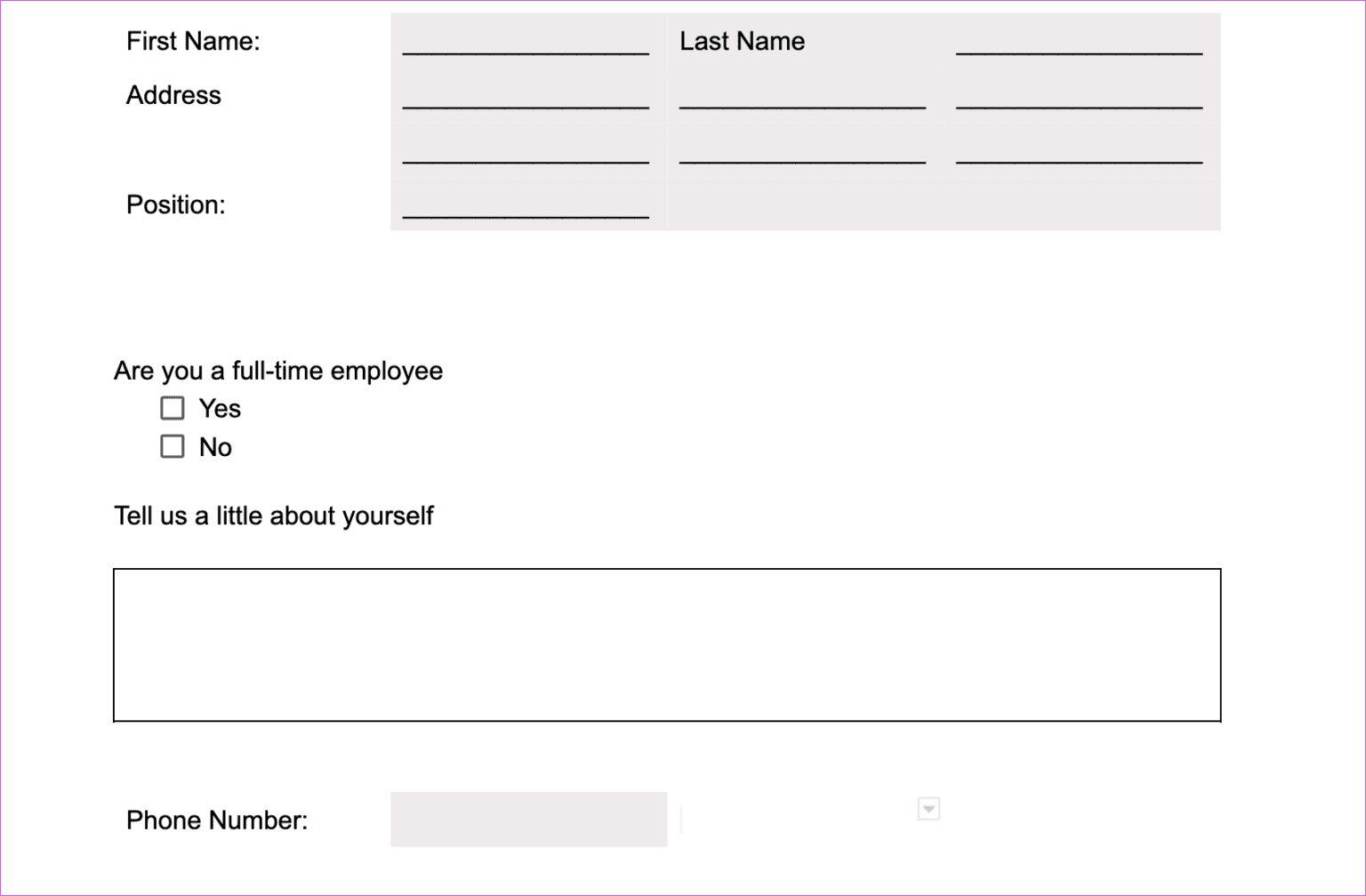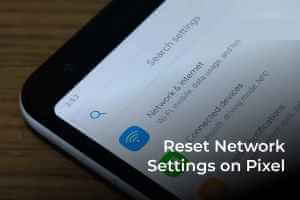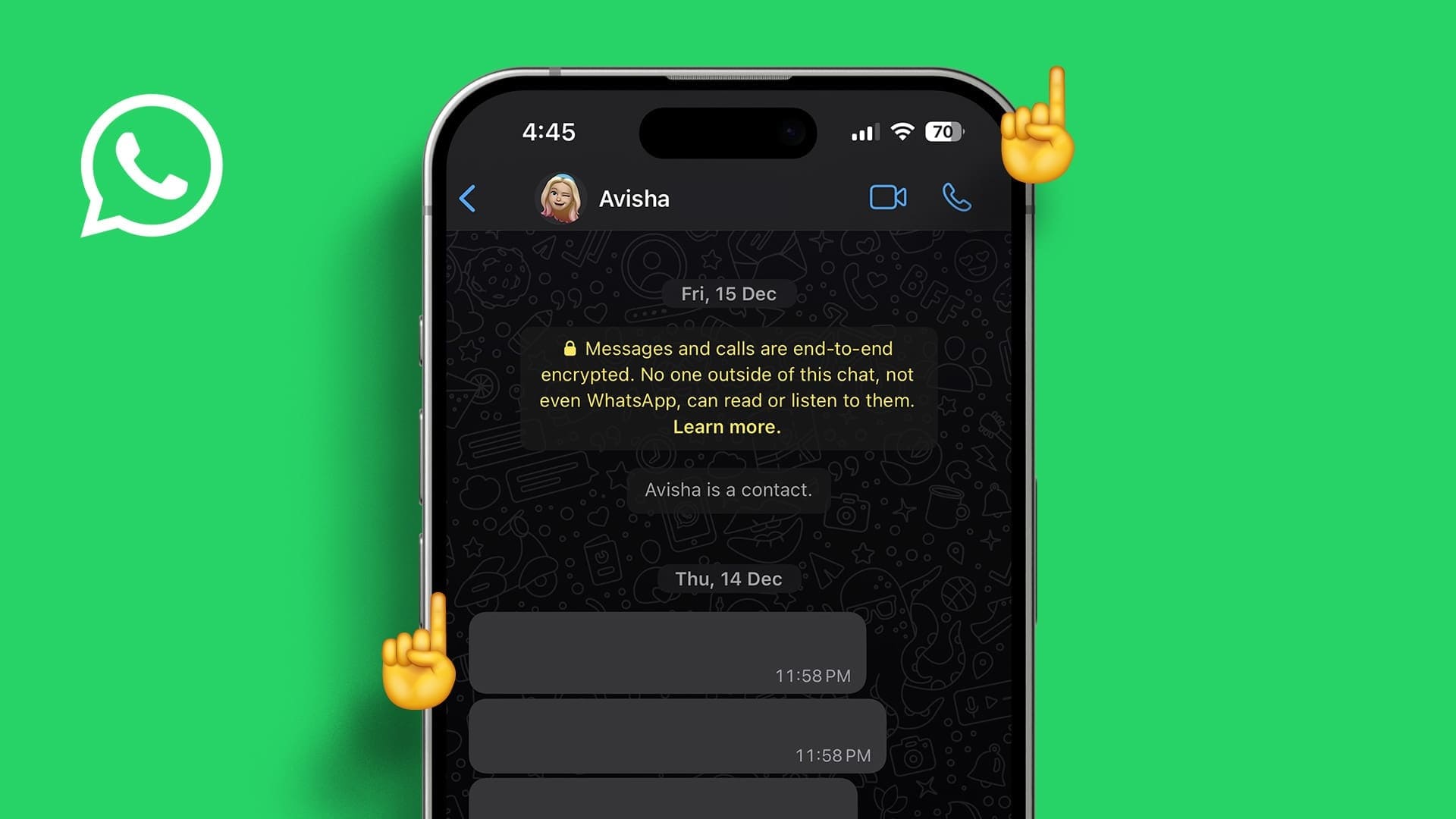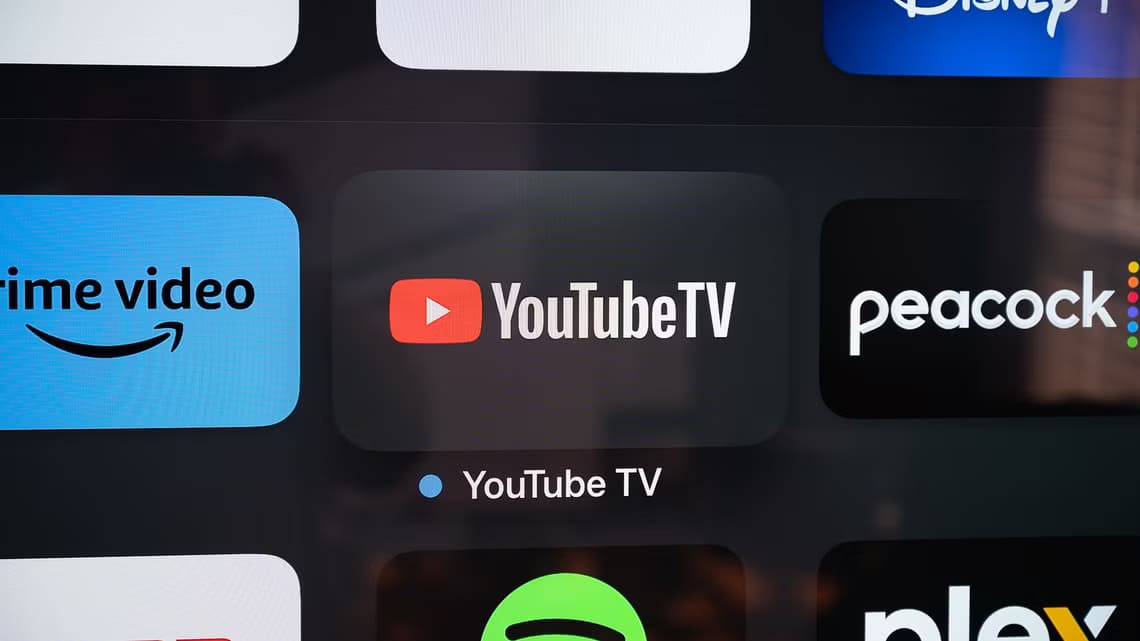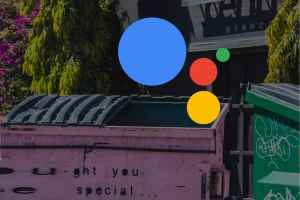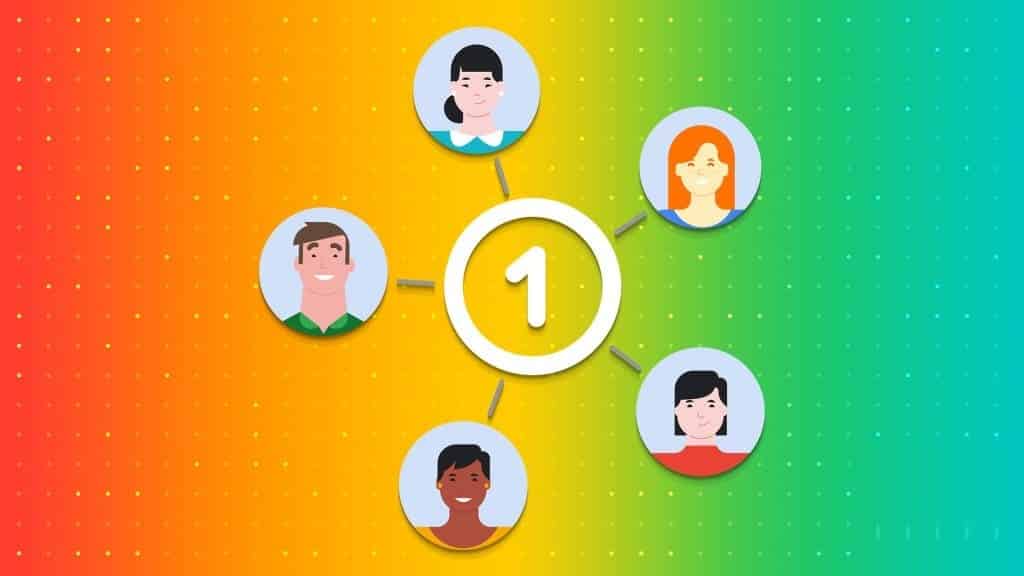तैयार गूगल डॉक्स ऑनलाइन दस्तावेज़ बनाने के लिए सबसे लोकप्रिय टूल में से एक। हालाँकि यह एक साधारण दस्तावेज़ संपादक है, फिर भी आप इसका उपयोग कर सकते हैं टेम्पलेट्स और ब्रोशर बनाने के लिए और कवर लेटर भी। और अगर आप इस ऑनलाइन एडिटर के साथ उलझे हुए हैं, तो आप कुछ हद तक Google फ़ॉर्म में भी एक भरने योग्य फ़ॉर्म बना सकते हैं। बेशक, यह फ़ॉर्म Microsoft Word या Microsoft Word से बनाए गए फ़ॉर्म जितना गतिशील नहीं होगा। Google फ़ॉर्म या Microsoft फ़ॉर्म लेकिन यह आपकी मदद करेगा। इस गाइड में, हम सीखेंगे कि Google Docs में भरने योग्य फ़ॉर्म कैसे बनाएँ।

वर्ड के उलट, जहाँ आपको ड्रॉप-डाउन मेनू और चेकबॉक्स जैसी ढेरों सुविधाएँ मिलती हैं, गूगल डॉक्स में विकल्प सीमित हैं। ज़्यादा से ज़्यादा, आप ऑफ़लाइन इस्तेमाल के लिए एक साधारण फ़ॉर्म बना सकते हैं, जिसे आप बाद में प्रिंट करके वितरित कर सकते हैं।
फ़िलहाल, आपको शुरू से ही एक भरने योग्य फ़ॉर्म बनाना होगा। हालाँकि, अगर आपके पास PDF फ़ॉर्म टेम्प्लेट है, तो आप उसे दस्तावेज़ों में संपादित कर सकते हैं।
किसी भी तरह से, यह प्रक्रिया आसान है और एक बार जब आप इसे समझ लेंगे तो इसमें ज़्यादा समय नहीं लगेगा। हालाँकि, हम आपको आगाह कर दें कि इसमें समय लग सकता है, खासकर अगर आप इसे बिल्कुल नए सिरे से बना रहे हों।
हालाँकि, यहाँ बताया गया है कि Google डॉक्स में भरने योग्य फ़ॉर्म कैसे बनाया जाता है।
पहली विधि: मूल विधि
Google डॉक्स में फ़ॉर्म बनाने का एक सबसे अच्छा तरीका है टेबल का इस्तेमाल करना। ये आपके फ़ील्ड को एक समान बनाते हैं और अनावश्यक जगह बनाने की परेशानी से बचाते हैं। जैसा कि हमने पहले बताया, आप ड्रॉप-डाउन सूचियों जैसे इंटरैक्टिव फ़ॉर्म फ़ील्ड नहीं जोड़ सकते। आपको टेक्स्ट बॉक्स, चेकबॉक्स और टेक्स्ट एरिया जैसे फ़ॉर्म फ़ील्ड को सीमित करना होगा। जी हाँ, इससे आपके हाथ बंधे हुए हैं।
हालाँकि, यदि टेक्स्ट फ़ील्ड वही है जो आप चाहते हैं, तो यहां बताया गया है कि इसे कैसे किया जाए।
प्रश्न 1: खुला हुआ नया दस्तावेज़ दस्तावेज़ों में, क्लिक करें सम्मिलित करें > तालिका , और चुनें पंक्तियों और स्तंभों की संख्या.
हमने अपने मामले में 4 कॉलम और 5 पंक्तियों का उपयोग करने का विकल्प चुना है। इसके बाद, पंक्तियों को खींचें तालिका का आकार बड़ा करने के लिए.
प्रश्न 2: जोड़ें पहला टेक्स्ट फ़ील्ड पसंद पहला और आखिरी नामछुट्टी। सेल खाली है जिसके लिए आप उपयोगकर्ता दर्ज करना चाहते हैं.
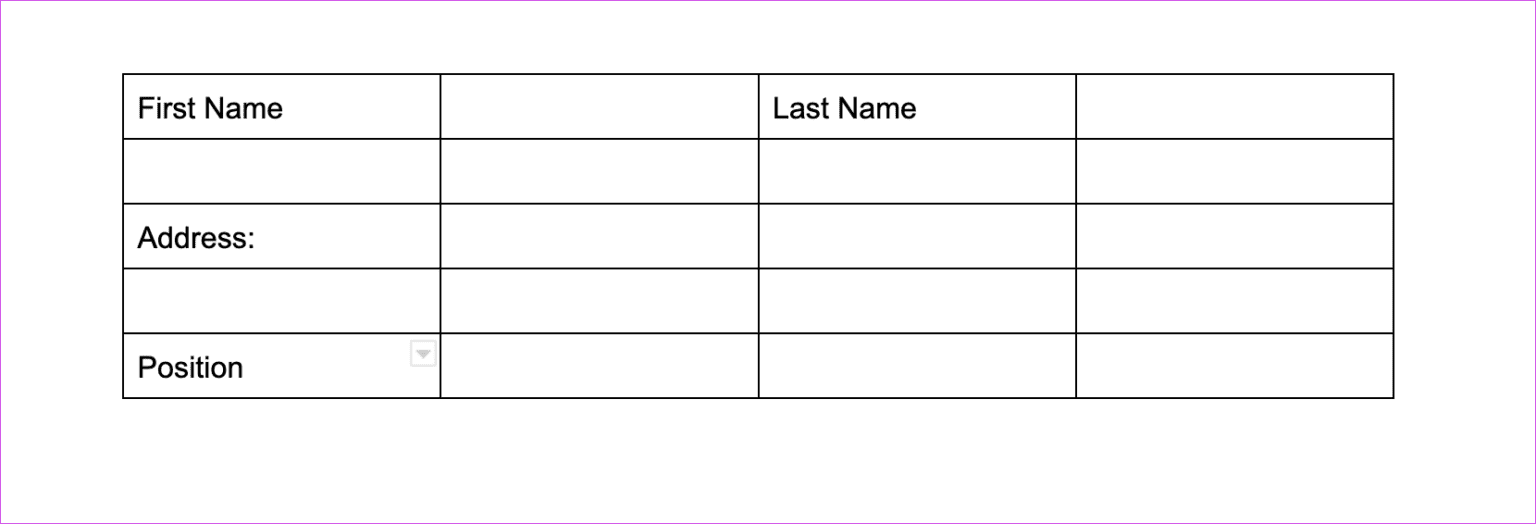
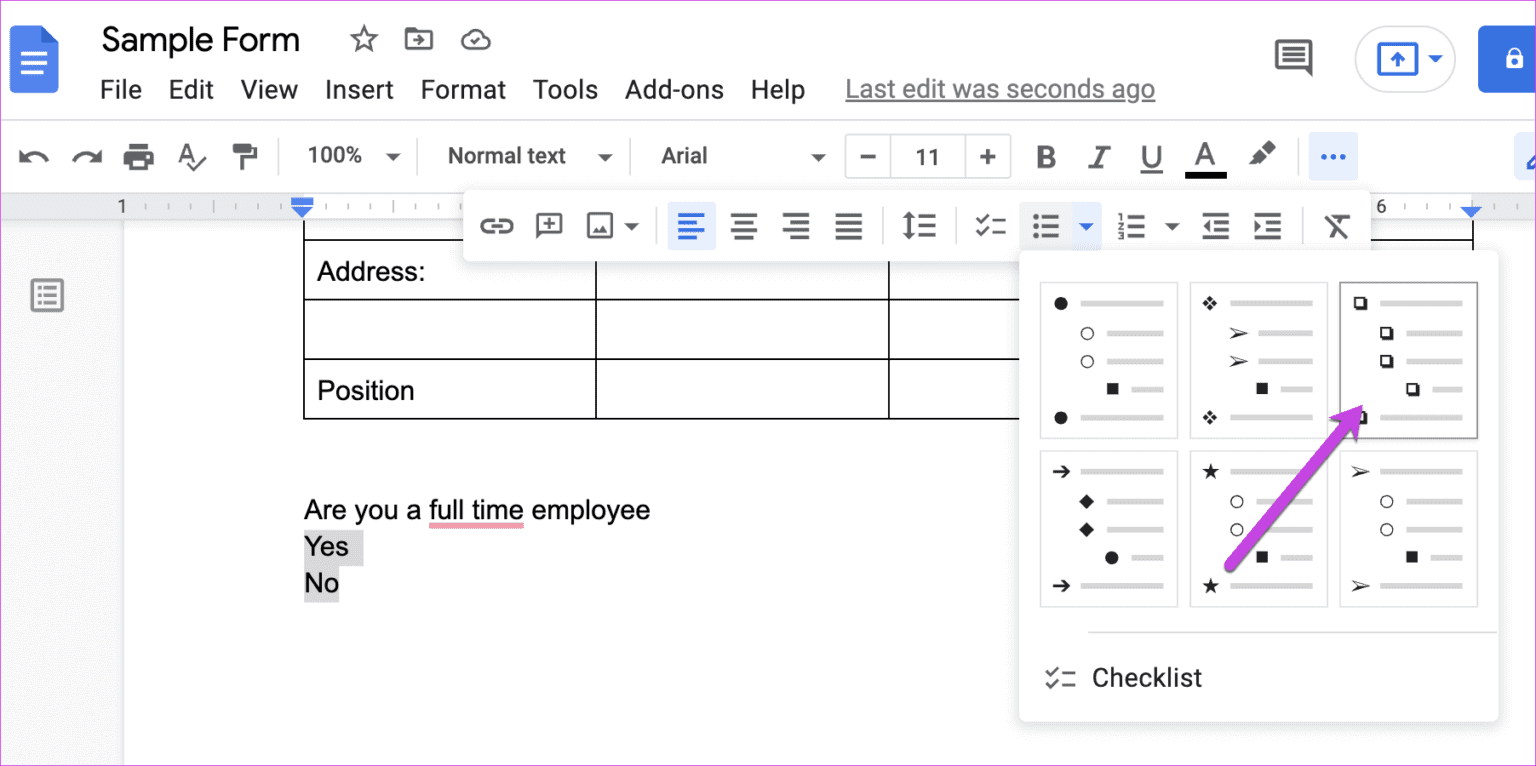
तो, यह रही आकृति की मूल संरचना। इस विधि की अच्छी बात यह है कि आप दो या तीन तालिकाएँ जोड़ें उदाहरण के लिए, आप जिस भी डिज़ाइन के बारे में सोच रहे हैं, अगर आप एक बड़ा टेक्स्ट एरिया विकल्प जोड़ना चाहते हैं, तो आपको एक सिंगल-सेल टेबल जोड़कर उसे बड़ा करना होगा। आसान है, देखिए।
चरण 3: इसके बाद, अपनी तालिका पर राइट-क्लिक करें और चुनें तालिका गुण.
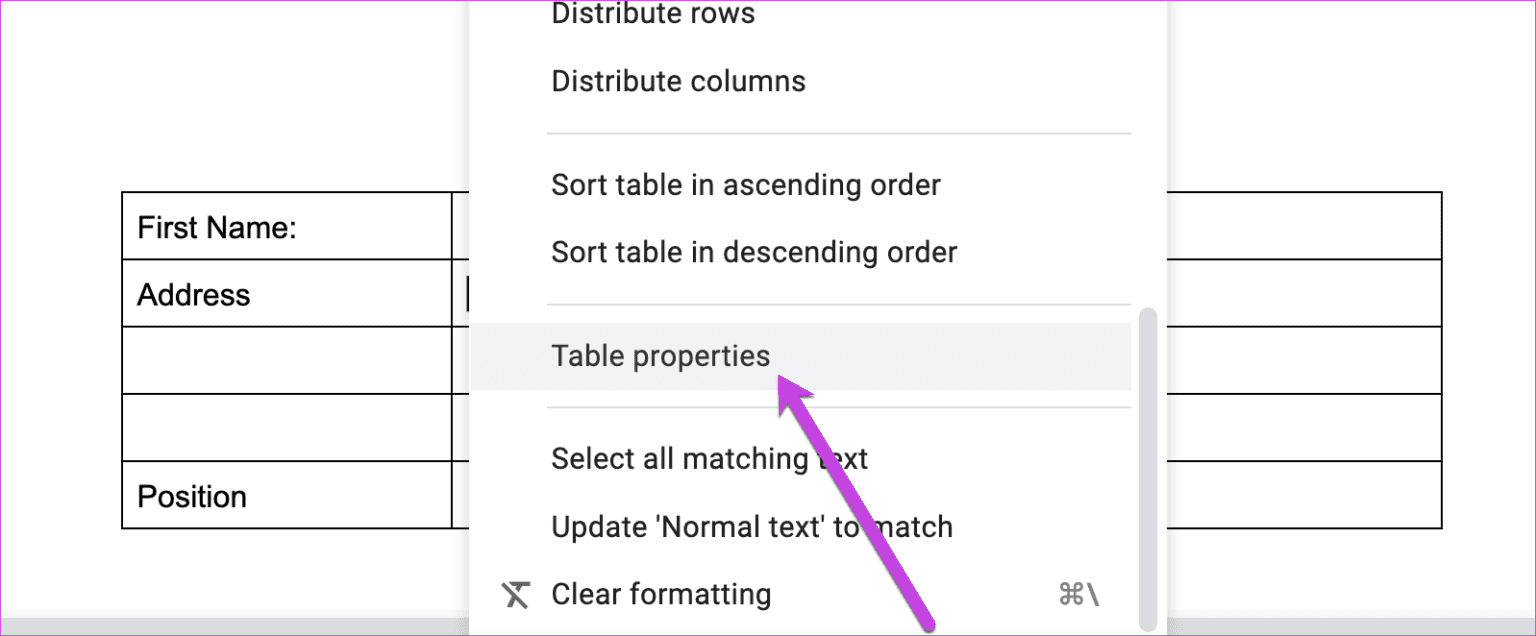
अगला, टैप करें रंग और अंदर तालिका सीमाएँ , पता लगाएँ 0 अंक.
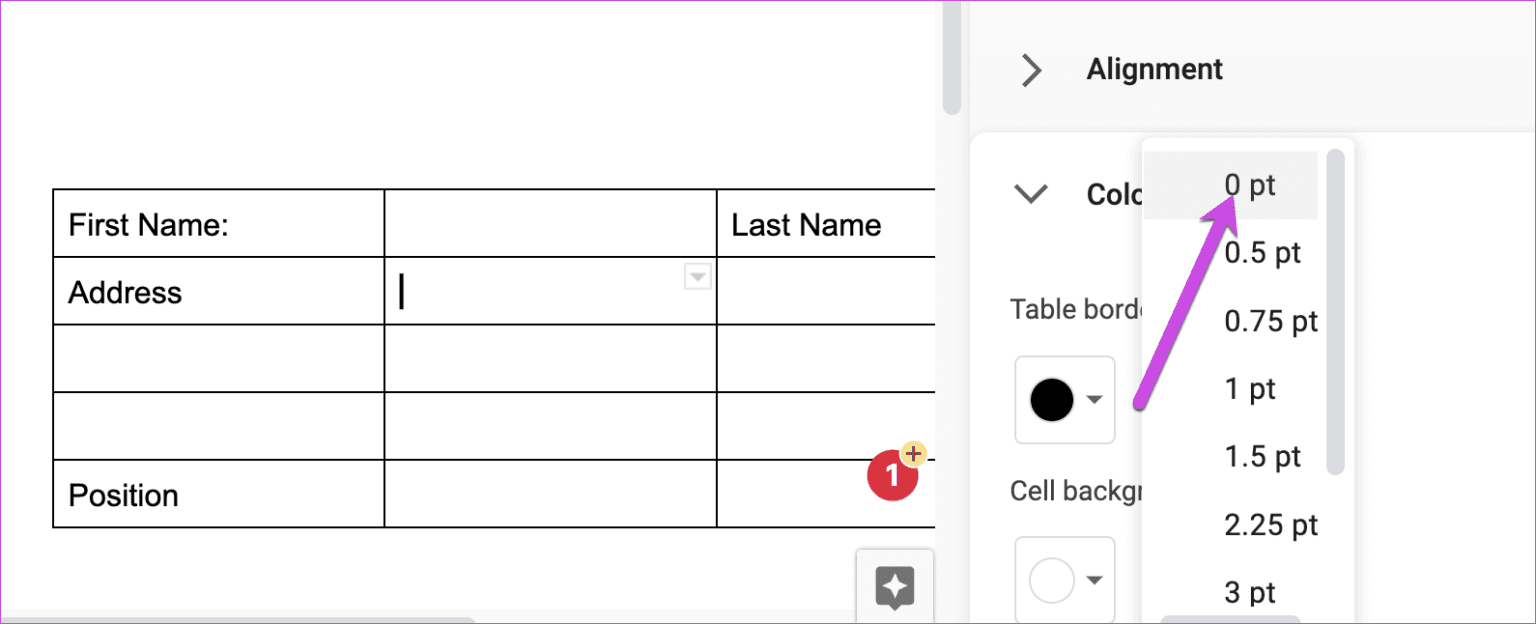
इससे किनारे अदृश्य हो जाएंगे और आपके हाथ में बेहतर आकार बन जाएगा।
वैकल्पिक रूप से, आप सेल को हल्के रंग से हाइलाइट कर सकते हैं या उन्हें ज़्यादा इंटरैक्टिव बनाने के लिए डैश जोड़ सकते हैं। हमने निम्नलिखित टेम्प्लेट पूरी तरह से Google डॉक्स एलिमेंट्स का उपयोग करके बनाया है।
यह ध्यान देने योग्य है कि Google डॉक्स में शुरू से बनाए गए फ़ॉर्म प्रिंट और वितरित किए जा सकते हैं। यदि साइट पर सत्यापन प्रक्रियाएँ उपलब्ध नहीं हैं, तो ऑनलाइन सबमिशन के लिए उनका उपयोग करने पर काफ़ी मैन्युअल सत्यापन करना होगा।
हालाँकि, अगर आप भविष्य में इस टेम्पलेट का इस्तेमाल करना चाहते हैं, तो आपको इसे सेव करना होगा। अगली बार जब आपको इसे एडिट करना हो, तो इसका इस्तेमाल करें। फ़ाइल में कॉपी विकल्प चुनें और ज़रूरत के अनुसार इसे संशोधित करें।
विधि 2: PDF फ़ाइल कनवर्ट करें
जैसा कि ऊपर बताया गया है, डॉक्स आपको पीडीएफ फाइलों को गूगल डॉक्स में बदलने की सुविधा भी देता है। इसलिए, अगर आपके पास कोई पीडीएफ फॉर्म टेम्प्लेट है, तो आप उसे डॉक्स में बदल सकते हैं और फिर उसे संपादित कर सकते हैं।
प्रश्न 1: जब आपकी टेम्पलेट फ़ाइल तैयार हो जाए तो उसे खोलें। गूगल ड्राइव और क्लिक करें नया बटन ऊपरी बाएँ कोने में।
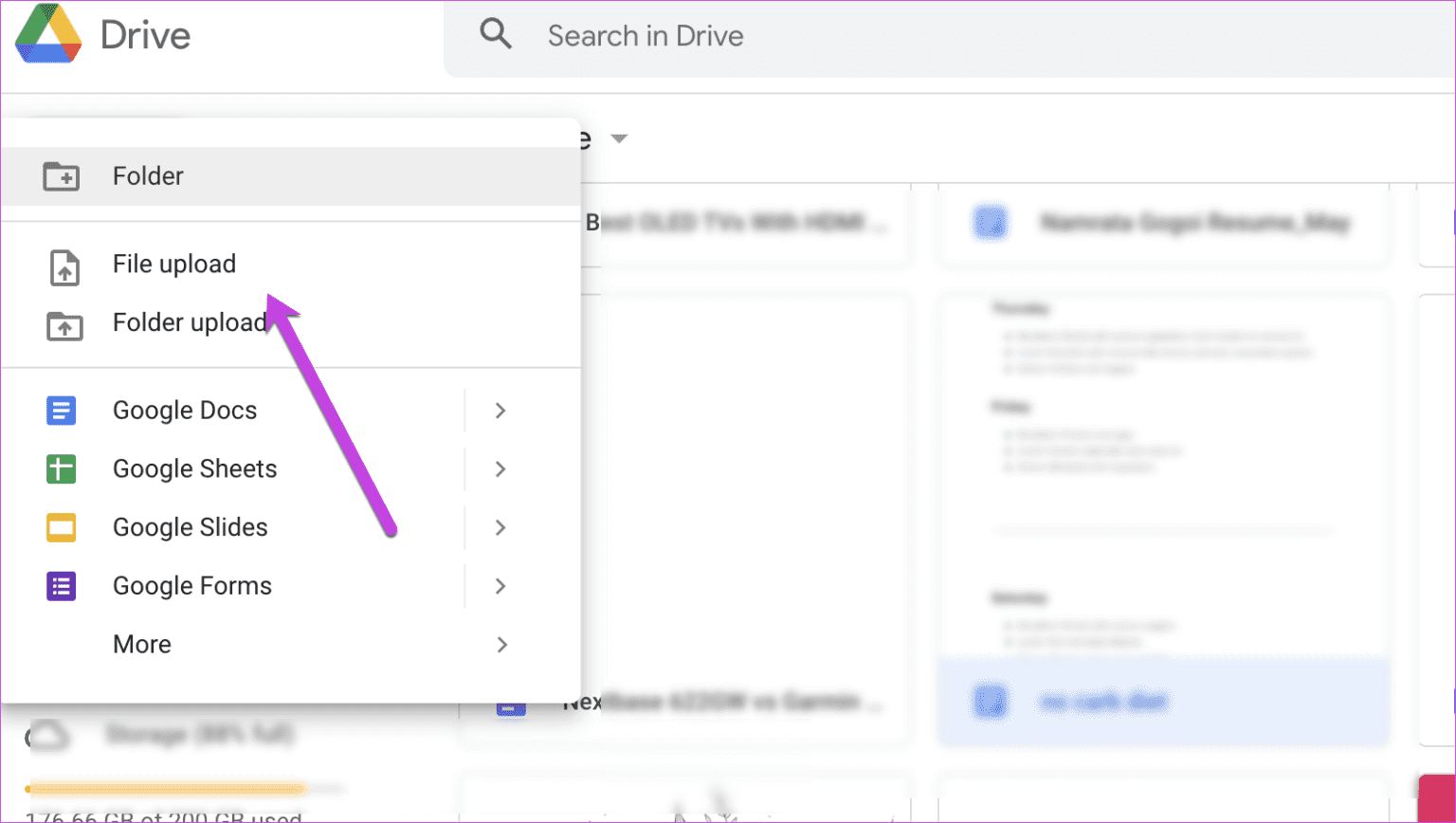
प्रश्न 2: एक बार डाउनलोड पूर्ण , राइट-क्लिक करें फ़ाइल और चुनें इसके साथ खोलें > Google डॉक्स.
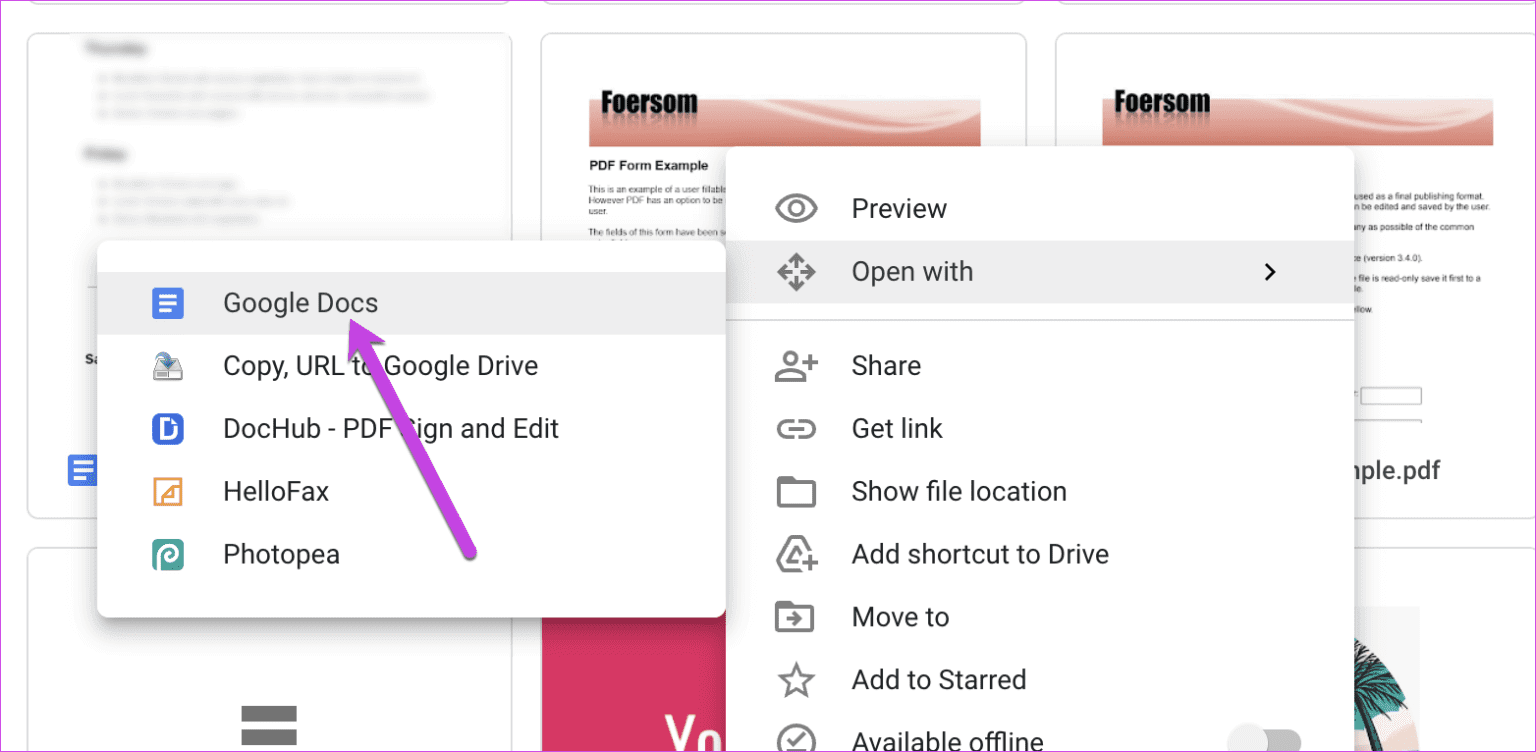
इससे दस्तावेज़ संपादन योग्य टेक्स्ट में बदल जाएगा। बेशक, यह तुरंत भरने योग्य फ़ॉर्म में नहीं बदलेगा, लेकिन आपके पास एक मोटा ढाँचा ज़रूर होगा।
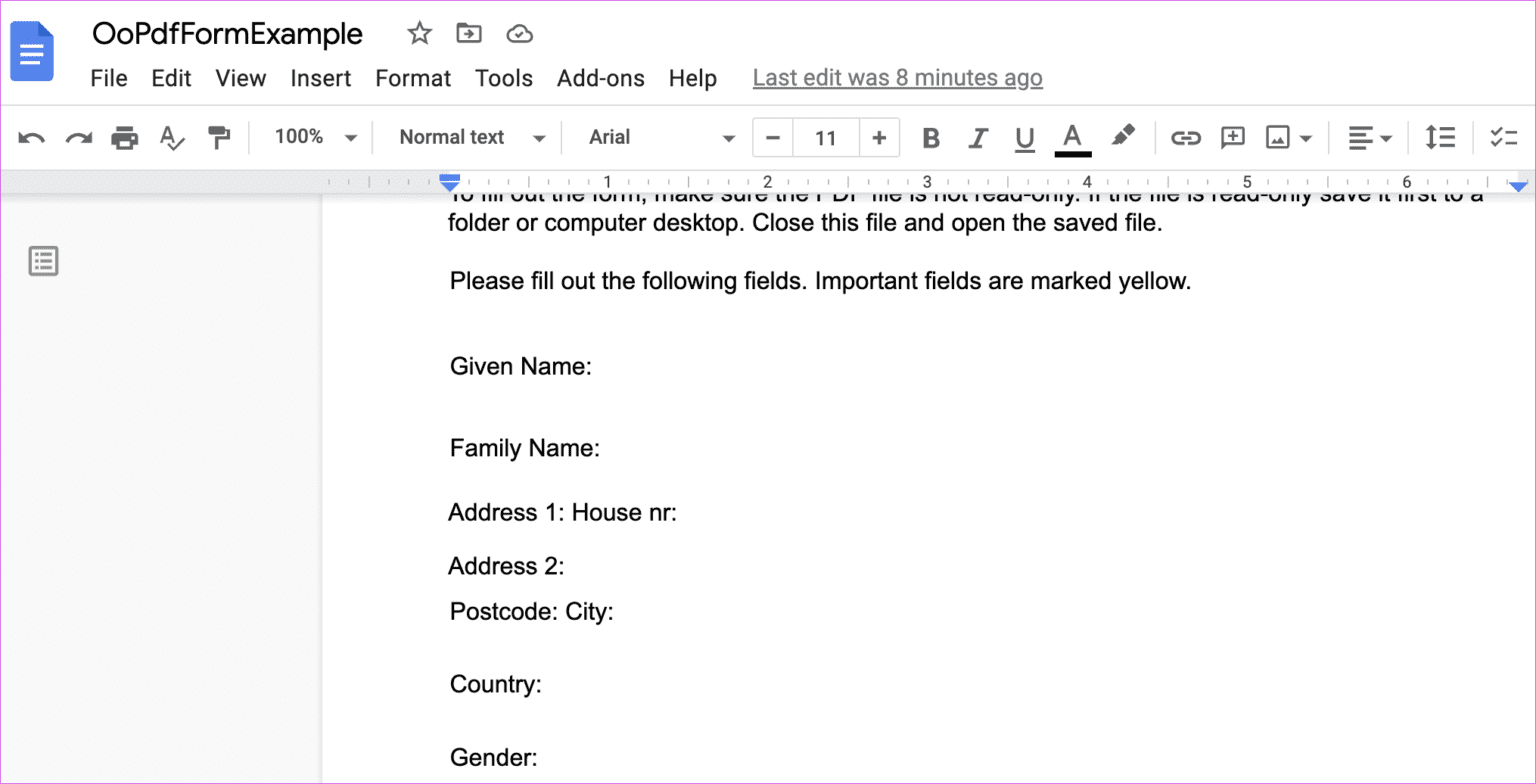
आपको वृत्त को पूरा करने के लिए आवश्यक फ़ॉर्मेटिंग जोड़नी होगी। ध्यान दें कि अगर आपके फ़ॉर्म में टेक्स्ट बॉक्स हैं, तो उन्हें हटा दिया जाएगा। आपके पास केवल संपादित करने के लिए टेक्स्ट होगा।
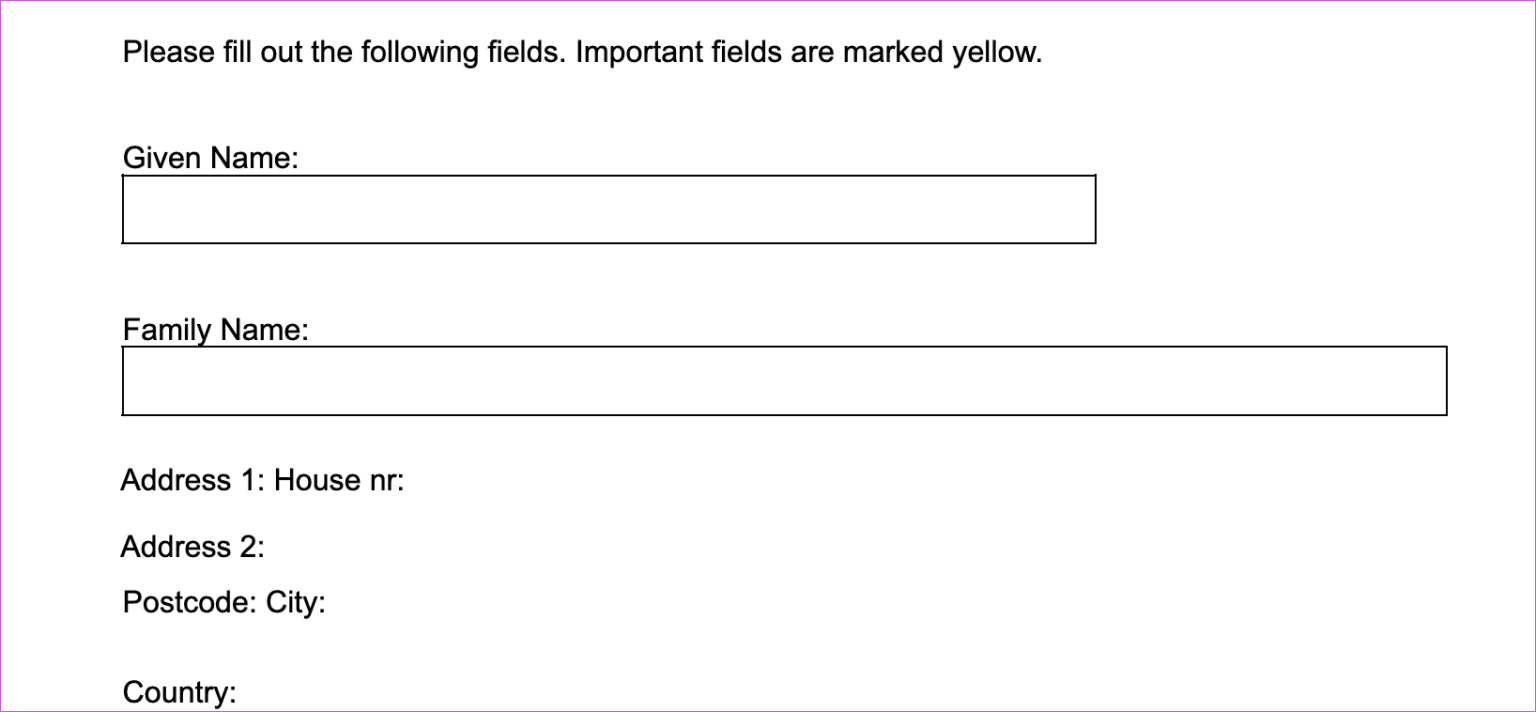
यही मुख्य सीमा है। लेकिन फ़िलहाल, फ़ॉर्म अपलोड करने का यही एकमात्र तरीका है। गूगल डॉक्स.
गूगल फॉर्म इसका उत्तर है।
ऑफ़लाइन भरने योग्य फ़ॉर्म बनाने में Google Docs की कई सीमाएँ हैं। अगर आप ऑनलाइन फ़ॉर्म बनाना चाहते हैं, तो सबसे सुरक्षित तरीका Google Forms का इस्तेमाल करना है। इसमें कई सुविधाएँ शामिल हैं जो फ़ॉर्म बनाना बेहद आसान बनाती हैं।